До сада бисмо сви требали знати шта Неслога је откако услуга постоји већ неколико година. У случају да то не учините - То је бесплатна инстант порука и ВоИП апликација и платформа за дигиталну дистрибуцију дизајнирана за стварање заједница од играча до образовања и предузећа. Играчи из свих сфера живота искористили су оно што услуга нуди, а мноштво ствари доноси на сто.
Укључите претварање текста у говор у нескладу
Упркос многим карактеристикама, креатори су одлучили да додају још једну, а реч је о претварању текста у говор. У основи, са овим активним функцијама, корисници могу трансформисати једноставан текст у говор, па ако сте тип особе која не воли да чита, онда би ова опција требала учинити чуда.
Сада је једини начин за употребу претварања текста у говор ако је то омогућено на серверу. Не можете га сами омогућити ако сервер није ваш, па имајте то на уму.
Тренутно је способност претварања текста у говор доступна само на Виндовсима и Мац рачунарима. За оне који више воле да користе Андроид и иОС, мораћете да сачекате док програмери не одлуче да их испоруче у новој исправци.
Како омогућити претварање текста у говор на Дисцорд серверу

Омогућавање могућности за Дисцорд да преписује текст у глас је изузетно једноставно. Прво отворите Дисцорд преко веб прегледача или користите апликацију за Виндовс 10. Када то учините, дођите до свог сервера и изаберите га са листе.
Одатле обавезно кликните на икону зупчаника поред Генерал, и одмах би требало да се појаве поставке.

На крају, наставите и изаберите Дозволе из одељка менија који се налази лево од екрана. Сада, у оквиру Опште дозволе, померите се надоле до Пошаљите ТТС поруке и кликните на зелену икону да бисте то омогућили.
Како се користи претварање текста у говор када је спремно
У реду, значи, омогућили сте функцију или сервер чији сте члан, администратор ју је сада активирао.
Да бисте га користили, унесите / ттс у оквир за поруку, а затим откуцајте поруку коју желите да пренесете пре него што притиснете тастер Ентер. Уверите се да је текст лак за читање, иначе функција за претварање текста у говор неће успети да га изговори на исправан начин.
Искључите звук сваке поруке у говор
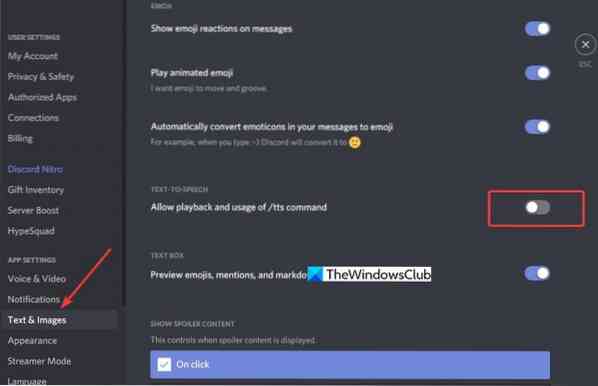
Ако примите пуно порука за претварање текста у говор, можда је време да их искључите ради бољег душевног мира. Ова опција је одлична за редовне кориснике који нису администратори или власници сервера.
Онемогућите говор у тексту Дисцорд
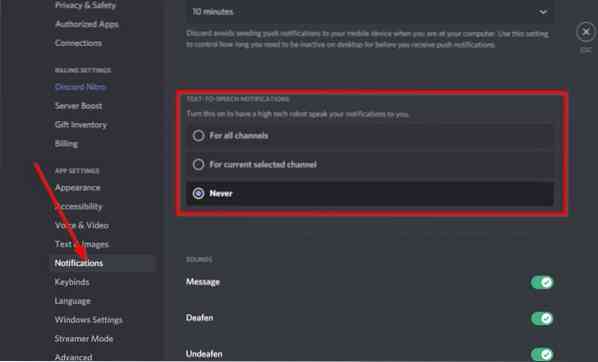
Објаснили смо како да искористимо опцију претварања текста у говор у Дисцорд-у, али сада је време да објаснимо како се тога решити.
Ово је једноставно. Само иди до Подешавања корисника, затим директно прешао на Обавештења. Сада бисте требали наићи на одељак који чита „Обавештења о претварању текста у говор“. Морали бисте да одаберете Никад да бисте искључили ову функцију. Када то учините, посетите ћаскање или канал да бисте видели да ли је претварање текста у говор и даље активно.
Да бисте то урадили, кликните на икону зупчаника поред ћаскања са леве стране, а затим идите на Текст и слике. Из одељка с десне стране померите се надоле док не видите Текст у говор и искључите га.
Одатле више не бисте требали имати проблема са шумом роботског говора Дисцордса кад год прође порука.
Јавите нам ако је ово помогло.

 Phenquestions
Phenquestions

